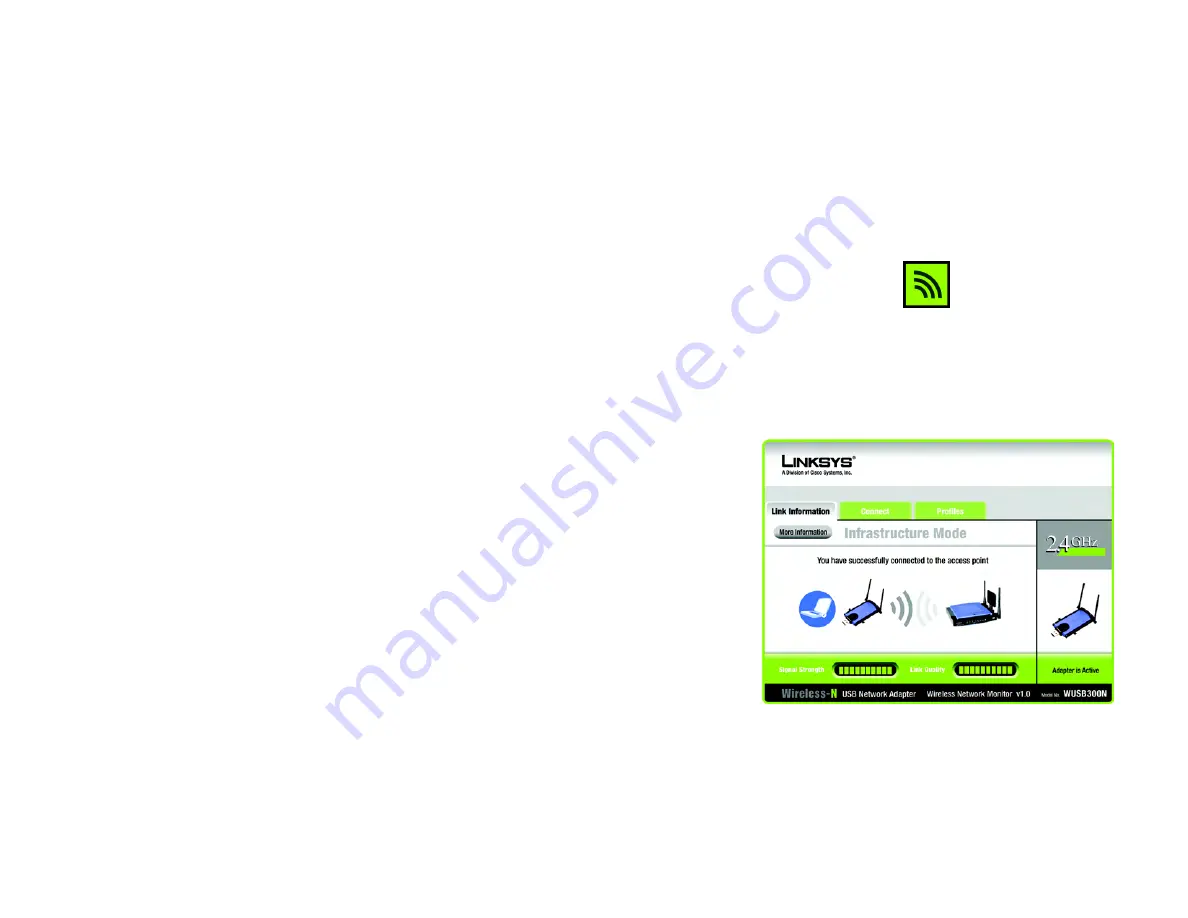
17
Hoofdstuk 5: De monitor van het draadloze netwerk gebruiken
Toegang tot de monitor van het draadloze netwerk
Wireless-N USB-netwerkadapter
Hoofdstuk 5: De monitor van het draadloze netwerk
gebruiken
Controleer op de monitor van het draadloze netwerk de verbindingsgegevens, kijk welke draadloze netwerken
beschikbaar zijn of maak profielen met verschillende configuratie-instellingen.
Toegang tot de monitor van het draadloze netwerk
Als de adapter is geïnstalleerd, wordt het pictogram van de monitor van het draadloze netwerk in het systeemvak
van uw computer weergegeven. Het pictogram is groen als de monitor van het draadloze netwerk is
ingeschakeld. Het pictogram is grijs als de monitor van het draadloze netwerk is uitgeschakeld of als de adapter
niet is aangesloten.
De monitor van het draadloze netwerk gebruiken
Het openingsscherm van de monitor voor het draadloze netwerk is het scherm
Link Information
(Koppelingsgegevens). In dit scherm kunt u zien hoe sterk het huidige draadloze signaal is en hoe goed de
verbindingskwaliteit is. U kunt ook op
More Information
(Meer informatie) klikken om meer gegevens over de
status van de draadloze verbinding weer te geven. Klik op het tabblad
Connect
(Verbinding maken) om naar
beschikbare netwerken te zoeken. Klik op het tabblad
Profiles
(Profielen) om configuratiewijzigingen uit te
voeren of verbindingsprofielen te maken.
Link Information (Koppelingsgegevens)
In het scherm
Link Information
(Koppelingsgegevens) wordt informatie over de netwerkmodus, de signaalsterkte
en de kwaliteit van de huidige verbinding weergegeven. Het scherm bevat ook een knop waarop u kunt klikken
voor meer statusgegevens.
Ad-Hoc Mode (Ad-hocmodus) of Infrastructure Mode (Infrastructuurmodus) - Dit scherm geeft aan of de adapter
momenteel in de ad-hocmodus of in de infrastructuurmodus werkt.
Signal Strength (Signaalsterkte) - De balk voor signaalsterkte geeft de sterkte van het signaal aan.
Link Quality (Verbindingskwaliteit) - De balk voor verbindingskwaliteit geeft de kwaliteit van de draadloze
netwerkverbinding aan.
Klik op de knop
More Information
(Meer informatie) om meer informatie over de draadloze netwerkverbinding
weer te geven in het scherm
Wireless Network Status
(Status van het draadloze netwerk).
Afbeelding 5-1: Pictogram Monitor van het
draadloze netwerk
Afbeelding 5-2: Link Information (Koppelingsgegevens)
Summary of Contents for LINKSYS WUSB300N
Page 228: ...60 Appendix H Regulatory Information Wireless N USB Network Adapter ...
Page 229: ...61 Appendix H Regulatory Information Wireless N USB Network Adapter ...
Page 230: ...62 Appendix H Regulatory Information Wireless N USB Network Adapter ...
Page 303: ...65 Anhang H Zulassungsinformationen Wireless N USB Netzwerkadapter ...
Page 304: ...66 Anhang H Zulassungsinformationen Wireless N USB Netzwerkadapter ...
Page 305: ...67 Anhang H Zulassungsinformationen Wireless N USB Netzwerkadapter ...
Page 373: ...59 Apêndice H Informações normativas Adaptador de rede USB Wireless N ...
Page 374: ...60 Apêndice H Informações normativas Adaptador de rede USB Wireless N ...
Page 375: ...61 Apêndice H Informações normativas Adaptador de rede USB Wireless N ...
Page 443: ...59 Apéndice H Información sobre normativa Adaptador de red USB Wireless N ...
Page 444: ...60 Apéndice H Información sobre normativa Adaptador de red USB Wireless N ...
Page 445: ...61 Apéndice H Información sobre normativa Adaptador de red USB Wireless N ...
Page 512: ...59 Annexe H Réglementation Adaptateur réseau USB sans fil N ...
Page 513: ...60 Annexe H Réglementation Adaptateur réseau USB sans fil N ...
Page 514: ...61 Annexe H Réglementation Adaptateur réseau USB sans fil N ...
Page 581: ...59 Bijlage H Informatie over regelgeving Wireless N USB netwerkadapter ...
Page 582: ...60 Bijlage H Informatie over regelgeving Wireless N USB netwerkadapter ...
Page 583: ...61 Bijlage H Informatie over regelgeving Wireless N USB netwerkadapter ...
















































